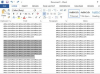YouTube आपके द्वारा साझा की जाने वाली चीज़ों को नियंत्रित करने के लिए गोपनीयता सेटिंग प्रदान करता है।
छवि क्रेडिट: गैरेथ कैटरमोल / गेट्टी छवियां मनोरंजन / गेट्टी छवियां
यदि आपके पास एक YouTube चैनल है, तो आप अपने ग्राहकों की संख्या और सूची देख सकते हैं। हालांकि, केवल वे सदस्य सूची में दिखाई देंगे जिन्होंने अपनी डिफ़ॉल्ट गोपनीयता सेटिंग बदली है। आप अपनी खाता सेटिंग में अपनी डिफ़ॉल्ट गोपनीयता सेटिंग बदल सकते हैं, और आप चैनल सेटिंग में अपने चैनल के बारे में पृष्ठ पर अपनी सदस्यता देखने के लिए ग्राहकों को सक्षम भी कर सकते हैं। जब आप अन्य लोगों के चैनल देखते हैं, तो आप उनके ग्राहकों की संख्या देख सकते हैं, लेकिन आप YouTube पर अन्य लोगों के ग्राहकों की सूची नहीं देख सकते हैं।
सब्सक्राइबर की संख्या देखें
चरण 1
YouTube पर अपने खाते में साइन इन करें। बाईं ओर के कॉलम में विकल्पों की सूची से "मेरी सदस्यता" पर क्लिक करें। यह चैनलों को आपकी सदस्यता छतरी के नीचे दिखाएगा, जिससे किसी विशिष्ट चैनल को खोजना आसान हो जाएगा। यदि आपके पास वांछित चैनल की वर्तमान सदस्यता नहीं है, तो आप एक सामान्य खोज भी चला सकते हैं।
दिन का वीडियो
चरण 2
अपनी सदस्यता की सूची की समीक्षा करें जो आपके द्वारा अभी चुने गए मेनू विकल्प के अंतर्गत दिखाई देती है। विशिष्ट चैनल देखने के लिए किसी एक सदस्यता पर क्लिक करें। फिर से, आप सामान्य खोज कार्यों के माध्यम से या अपने देखने के इतिहास के माध्यम से किसी चैनल तक पहुंच सकते हैं।
चरण 3
चैनल के नाम के दाईं ओर चैनल के ग्राहकों की संख्या देखें, जो उस विकल्प के बगल में है जो आपको प्रकाशन की तारीख के अनुसार सदस्यता लेने या सदस्यता समाप्त करने में सक्षम बनाता है। चैनल के नाम के तहत "अबाउट" पर क्लिक करें, और कुल सब्सक्राइबर और चैनल को देखे जाने की कुल संख्या देखें। यह विशिष्ट ग्राहक नाम नहीं दिखाएगा लेकिन यह उपकरण ग्राहकों और लोकप्रियता के बारे में सामान्य डेटा एकत्र करने के लिए उपयोगी है।
अपने सदस्य देखें
चरण 1
YouTube पर अपने खाते में साइन इन करें। स्क्रीन के ऊपरी-दाएँ कोने में अपने खाते के नाम और चित्र के आगे स्थित मेनू त्रिभुज पर क्लिक करें और फिर "मेरा चैनल" चुनें।
चरण 2
पृष्ठ के शीर्ष पर स्थित लिंक पर क्लिक करें जो आपके ग्राहकों की संख्या दिखाता है। अपने उन ग्राहकों की सूची की समीक्षा करें, जिन्होंने अपने खातों की गोपनीयता अक्षम कर दी है। यदि उनके पास गोपनीयता नियंत्रण सक्षम हैं, तो वे सूची में प्रकट नहीं होंगे। इसका अर्थ है कि सूची प्रत्येक ग्राहक खाते का संपूर्ण दृश्य नहीं है।
चरण 3
अपने खातों में सक्षम गोपनीयता वाले ग्राहकों की संख्या देखने के लिए इस पृष्ठ पर सूचीबद्ध ग्राहकों की संख्या को अपने ग्राहकों की कुल संख्या से घटाएं। इससे आपको ग्राहकों की संख्या के बारे में एक सामान्य जानकारी मिलती है
दूसरों को सब्सक्रिप्शन देखें सक्षम करें
चरण 1
अपने YouTube खाते में साइन इन करें। अपना खाता नाम खोजें, और मेनू से "सेटिंग" चुनें।
चरण 2
स्क्रीन के बाएं कॉलम में खाता सेटिंग मेनू से "गोपनीयता" चुनें।
चरण 3
"मेरी सभी सदस्यताओं को निजी रखें" पर क्लिक करें और उन चैनलों के लेखकों को सक्षम करने के लिए चेक बॉक्स को साफ़ करें जिनकी आपने सदस्यता ली है ताकि आप एक ग्राहक के रूप में देख सकें।
पेज व्यू के बारे में
चरण 1
एक ब्राउज़र खोलें और YouTube पर नेविगेट करें। अपने खाते में साइन इन करें, और फिर खाता मेनू से "मेरा चैनल" चुनें।
चरण 2
पृष्ठ के केंद्र में मेनू से "अबाउट" पर क्लिक करें।
चरण 3
"मेरी सदस्यता को निजी बनाएं" पर क्लिक करें और अपने चैनल के ग्राहकों को अपनी सदस्यता देखने के लिए सक्षम करने के लिए चेक बॉक्स को साफ़ करें।